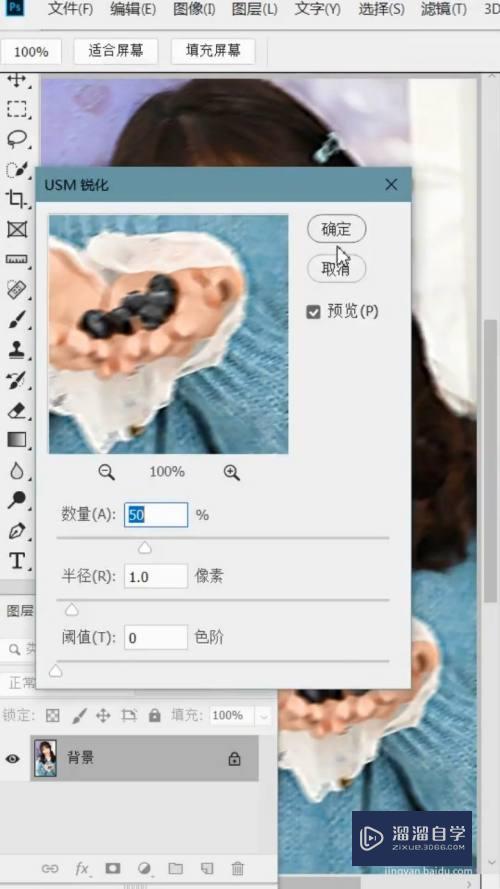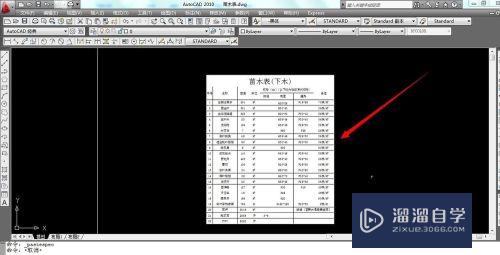Photoshop中如何使图片自然过渡(ps怎么让图片自然过渡)优质
不需要改变图片的颜色使图片达到自然过渡的效果。只需要结合滤镜来编辑蒙版。过程非常简单。但是很实用。下面就一起来看看吧。
工具/软件
硬件型号:华为MateBook D 14
系统版本:Windows10
所需软件:Photoshop2019
方法/步骤
第1步
新建图层并填充为白色。使用套索工具。创建任意选区。
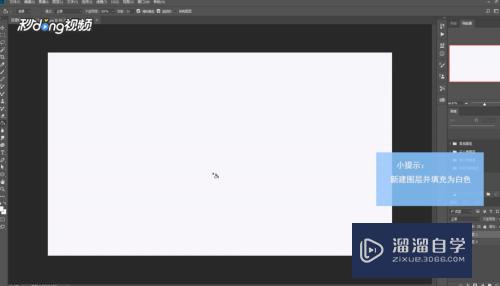
第2步
右击选择“孵化”。将羽化半径改为28像素。点击“图层”。点击“图层蒙版”。
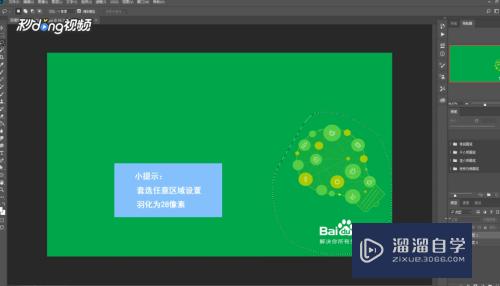
第3步
点击“显示选区”。点击“滤镜”。
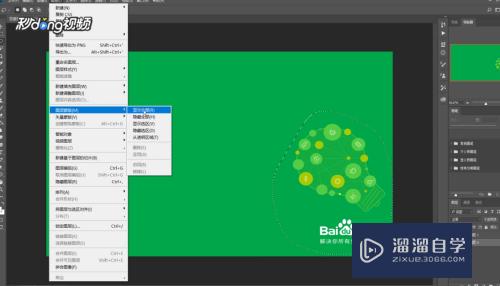
第4步
点击“像素化”。点击“彩色半调”。点击“确定”。
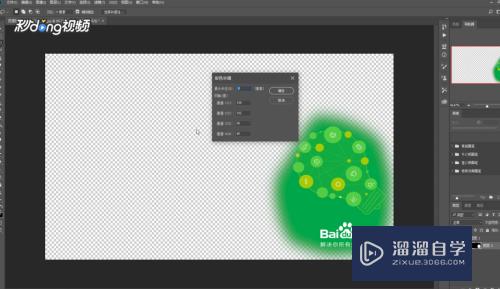
以上关于“Photoshop中如何使图片自然过渡(ps怎么让图片自然过渡)”的内容小渲今天就介绍到这里。希望这篇文章能够帮助到小伙伴们解决问题。如果觉得教程不详细的话。可以在本站搜索相关的教程学习哦!
更多精选教程文章推荐
以上是由资深渲染大师 小渲 整理编辑的,如果觉得对你有帮助,可以收藏或分享给身边的人
本文标题:Photoshop中如何使图片自然过渡(ps怎么让图片自然过渡)
本文地址:http://www.hszkedu.com/61913.html ,转载请注明来源:云渲染教程网
友情提示:本站内容均为网友发布,并不代表本站立场,如果本站的信息无意侵犯了您的版权,请联系我们及时处理,分享目的仅供大家学习与参考,不代表云渲染农场的立场!
本文地址:http://www.hszkedu.com/61913.html ,转载请注明来源:云渲染教程网
友情提示:本站内容均为网友发布,并不代表本站立场,如果本站的信息无意侵犯了您的版权,请联系我们及时处理,分享目的仅供大家学习与参考,不代表云渲染农场的立场!